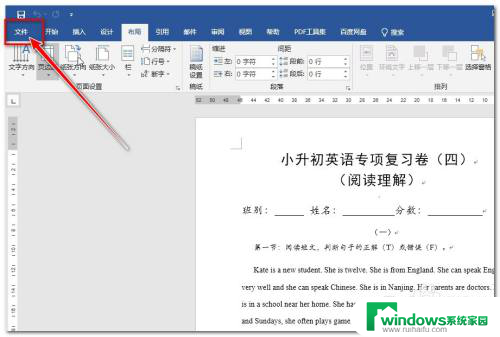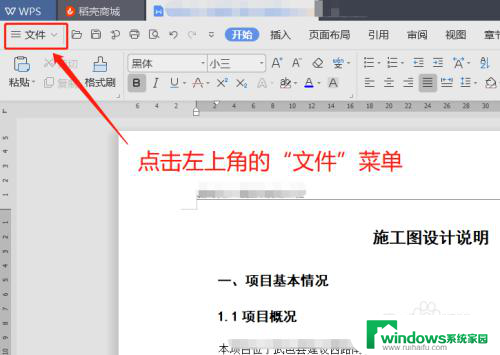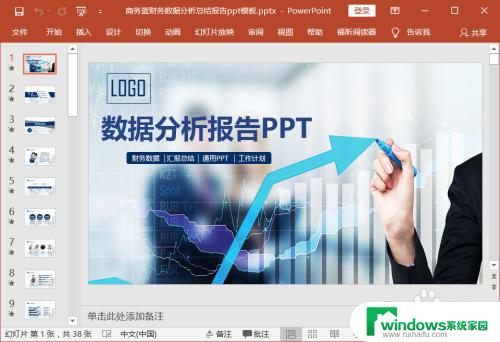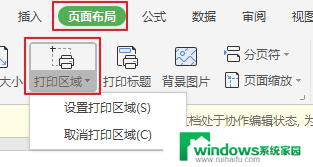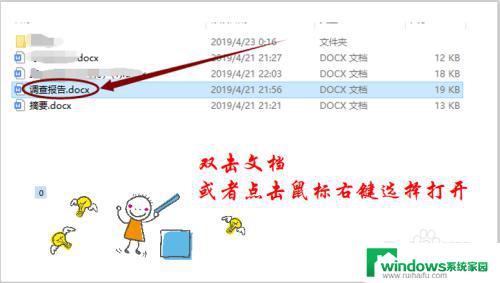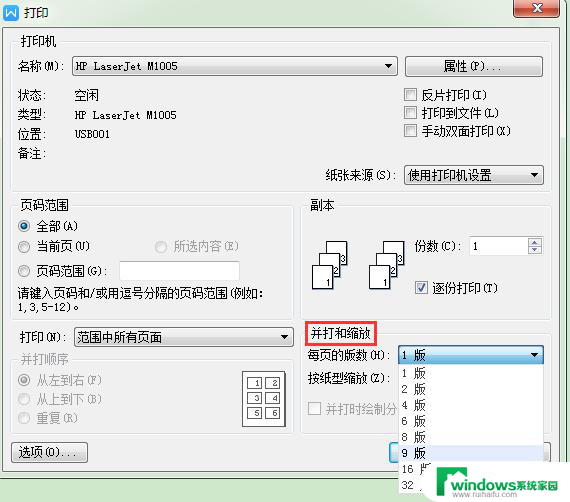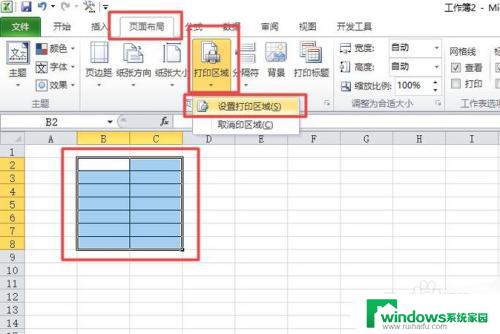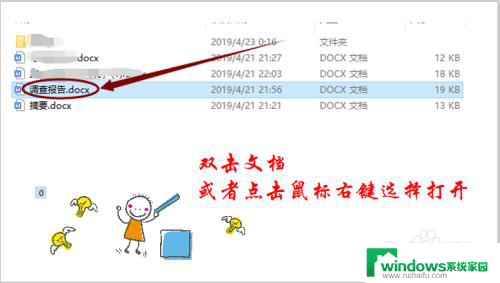xlsx打印怎么铺满a4纸 xlsx表格如何适应A4纸打印
xlsx打印怎么铺满a4纸,在日常办公中,我们常常需要将Excel表格打印出来进行查阅或分享,很多时候我们会遇到一个问题,就是如何将Excel表格完整地铺满A4纸张,以保证打印效果的完美呈现。该如何解决这个问题呢?本文将介绍一些方法和技巧,帮助你轻松地将xlsx表格适应A4纸打印,让你的打印结果更加清晰、美观。无论是在工作中还是在学习中,掌握这些技巧都将对你的工作效率和表达能力有所提升。接下来让我们一起来探索吧!
步骤如下:
1.打开要编辑的excel2016文档,点击左上角的“文件”菜单。
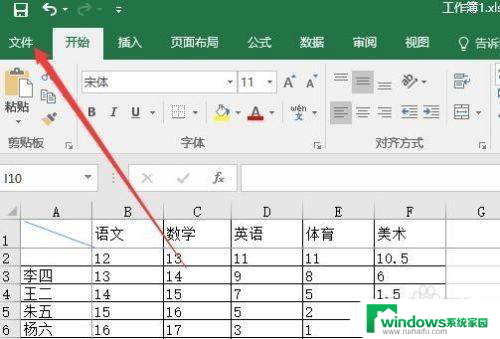
2.点击“打印”菜单项。
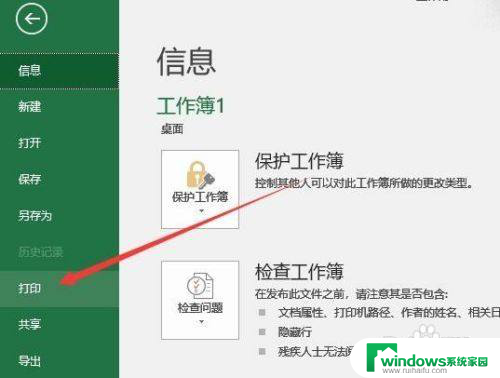
3.在右侧的打印预览窗口中,点击最底部的“页面设置”按钮。
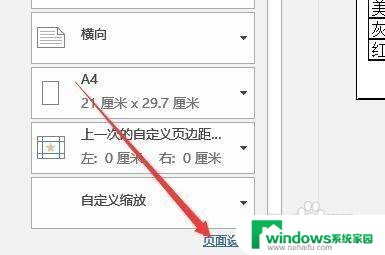
4.点击“页边距”选项卡。
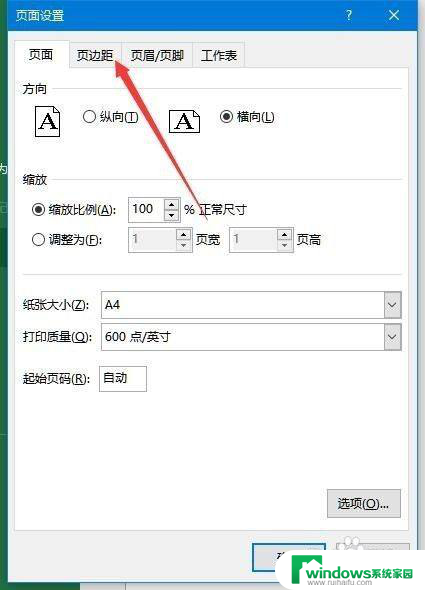
5.在页边距设置窗口中,设置上下左右边距都为0,同时下面的居中方式选中“水平”与“垂直”两项前面的复选框。
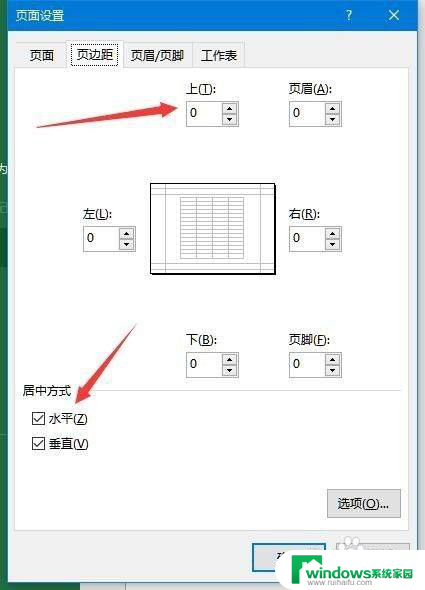
6.回到页面设置的页面选项卡,选中方向为“横向”。下面设置缩放比例根据自己的情况进行调整,比如笔者这个表格设置为270%,最后点击确定按钮。
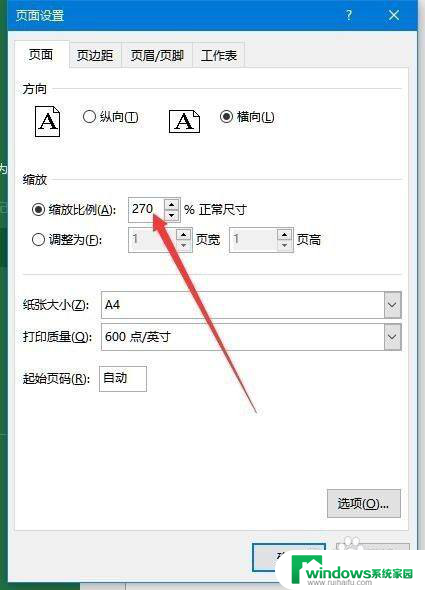
7.打印预览图已经铺满整张A4纸了,然后打印即可。
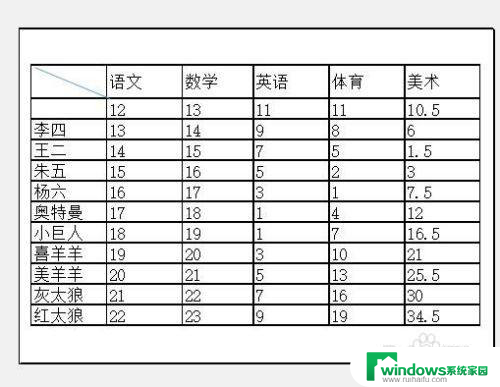
以上就是如何在A4纸上打印xlsx文件的全部内容,如果您遇到类似的问题,可以参考本文中介绍的步骤进行修复,希望对大家有所帮助。